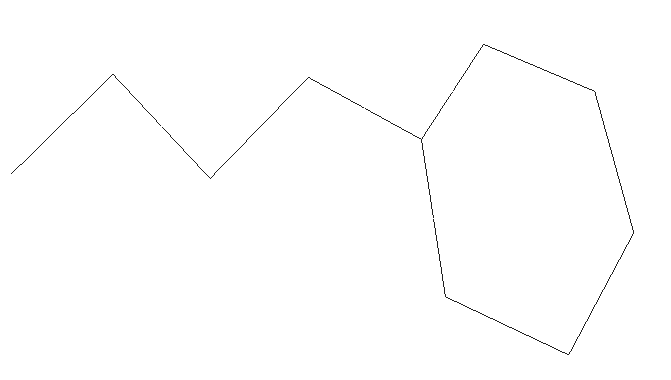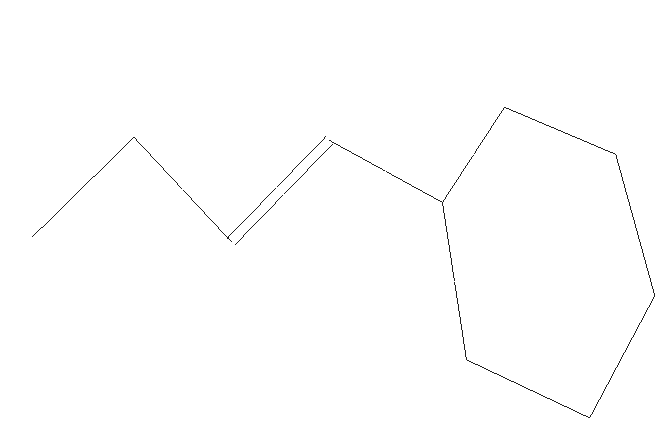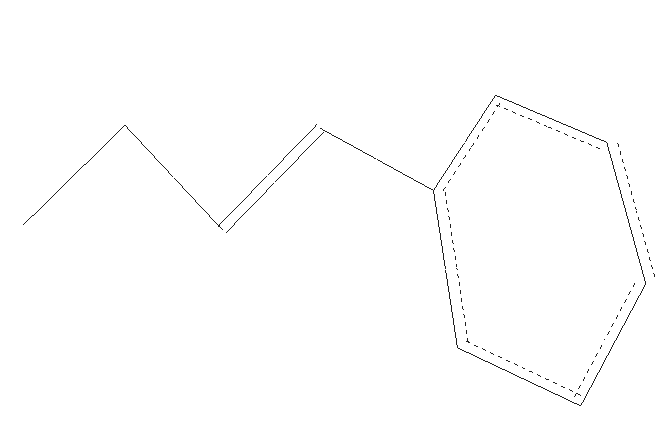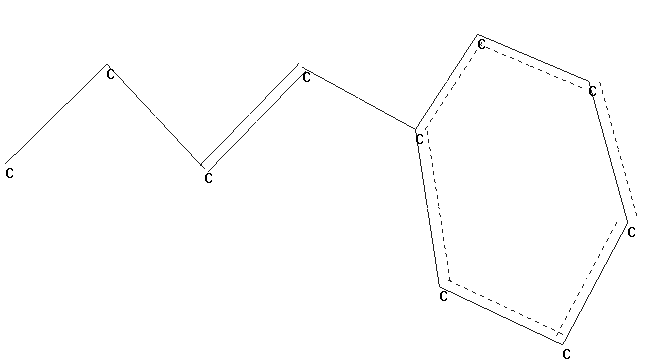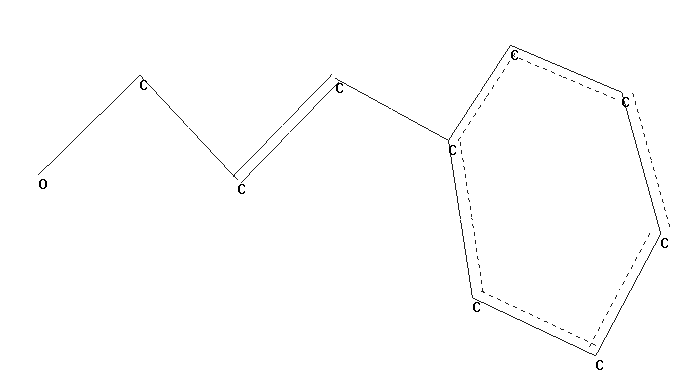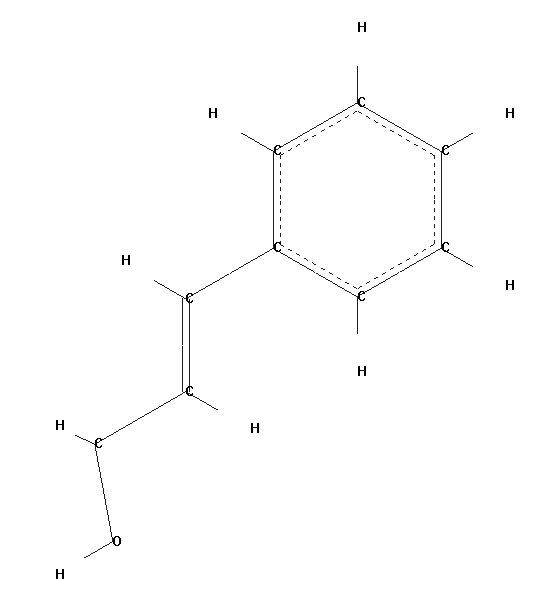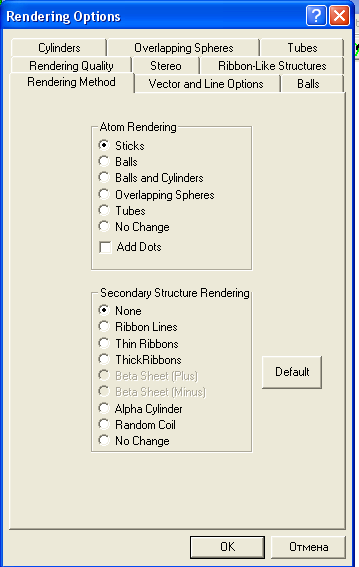- •Элементы окна HyperChem
- •Работа 1. Основные способы создания и редактирования молекул в HyperChem
- •1.Создание Атомов
- •2. Создание связей
- •3. Изменение порядка связи
- •4. Создание ароматических колец
- •5. Маркировка Атомов
- •6. Изменение отдельных атомов
- •7. Создание 3d структуры молекулы
- •8. Изменение изображения молекулярной системы
- •9. Выбор Атомов
- •10. Выбор групп атомов
- •11. Чтобы выбрать вторую группу атомов:
- •12. Отменить выбора атомов:
- •13. Удаление Атомов
- •Трансляция, вращение, и масштабирование молекул. Измерение структурных свойств молекулы.
- •2. Применение диалогового окна Translate:
- •3. Масштабирование молекулы
- •1. Использование инструмента (кнопки) Изменения масштаба изображения
- •4. Центрирование молекулы
- •5. Xy Вращение
- •7. Измерение Длин Связей
- •8. Измерение Углов Связи
- •9. Измерение торсионных углов вращения
- •10. Измерение расстояния между валентно-несвязанными атомами
- •11. Водородные связи
4. Создание ароматических колец
Шестичленное кольцо в схеме – это кольцо циклогексана со всеми одинарными связями. Для структуры, которую Вы строите, Вам нужно превратить его в бензольное кольцо.
Чтобы сделать кольцо ароматическим произведите двойной щелчок по любой связи кольца (шаг 3, рис.1.2).
Примечание: Если Вы произведете двойной щелчок по связи, которая находится не в кольце, только одна связь станет ароматической.
Шаг 1.
|
Шаг 2. |
|
|
Шаг 3.
|
Шаг 4.
|
Шаг 5.
|
Шаг 6.
|
Рис.1.2. Этапы построения молекулы 1-гидрокси-3-фенил-2-пропена. |
|
5. Маркировка Атомов
Прежде, чем Вы начнете редактировать атомы, облегчите себе задание посредством маркировки атомов, чтобы видеть то, что Вы делаете.
Чтобы пометить атомы выберите Labels в меню Display. В опциях окна Atoms щелкните по пункту Symbol. Команда становиться активной, если она помечена точкой слева. Нажмите OK. Диалоговое окно Labels исчезает, и все атомы молекулы становятся помеченными атомным символом C.
6. Изменение отдельных атомов
Чтобы создать требуемую молекулу, Вам нужно заменить концевой атом углерода на кислород.
Чтобы изменить отдельные атомы:
Щелкните дважды мышью по кнопке Drawing, чтобы открыть диалоговое окно Таблицы Элементов. Выберите кислород (Oxygen) затем закройте диалоговое окно. Произведите L-click на крайнем углеродном атоме в левом конце алифатической цепи. Символ атома C меняется на O и кислородный конец связи изменяет свой цвет от синего до красного (если Вы используете настроенные по умолчанию цвета).
Создание 2D формы молекулы завершено.
7. Создание 3d структуры молекулы
Чтобы преобразовать 2D схему в структуру 3D, нужно использовать Model Builder HyperChem. Выберите команду Add H and Model build (Добавление H и формирование модели) в меню Build. HyperChem представляет молекулу в 3D формате и автоматически добавляет водород. Если водород не отображен, выберите Show Hydrogens (показать водороды) в меню Display.
Сохраните созданную молекулу.
8. Изменение изображения молекулярной системы
Чтобы изменить изображения молекулярной системы выберите Rendering в Display меню.
Диалоговое окно Rendering Options показано на рис. 1.3. Воспользуйтесь командами опции Atom Rendering. В диалоговом меню выбрать и пометить, например, Bolls (Шары), что позволит получить объемное изображение молекулы Самостоятельно используйте другие команды для изменения изображения созданной Вами молекулы. |
Рис. 1.3. Диалоговое окно Rendering Options |
9. Выбор Атомов
Вначале, Вы должны установить уровень выбора (атомы, остатки, или молекулы), в зависимости оттого, что требуется выделить.
Чтобы установить выбор атомов выберите меню Select. Для выбора атомов, щелкните по пункту Atoms, если он уже не выбран (выделен ). Убедитесь, что пункт Multiple Selections выключен.
Чтобы выбрать атомы:
1.Щелкните
левой кнопкой мыши по кнопке Select
и переместите курсор в рабочую область.
Курсор принимает форму, изображенную
на кнопке Select
![]() .
Это означает, что HyperChem находится в
режиме выбора.
.
Это означает, что HyperChem находится в
режиме выбора.
Нажмите на одном из атомов, созданной молекулы. Выделенный атом выглядит так, как на рисунке 1.4.
2. Щелкните левой кнопкой мыши в середине одной из связей молекулы. Связь выделена. Атомы на каждом конце связи выделяются вместе с выделением связи.
3. Произведите R-click на пустой части рабочей области. Выделение всех атомов и связей будет снято.
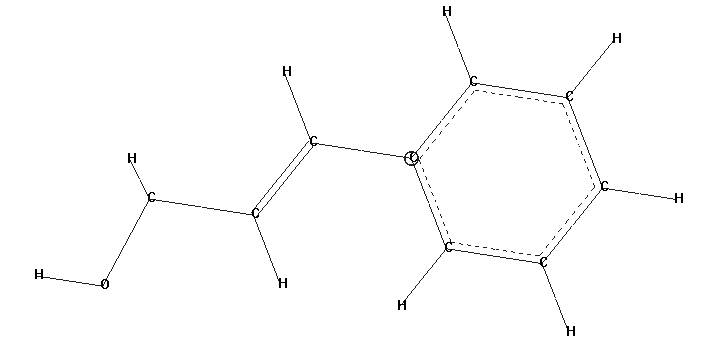
Рис. 1.4. Выделение атома.